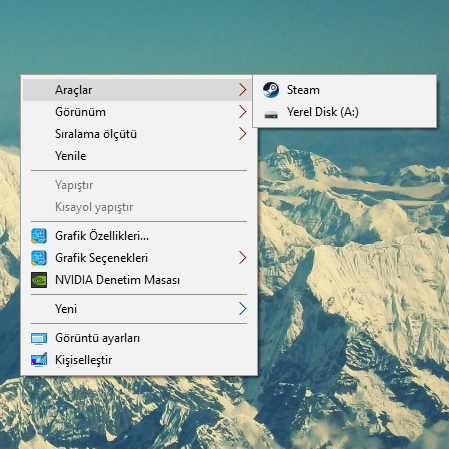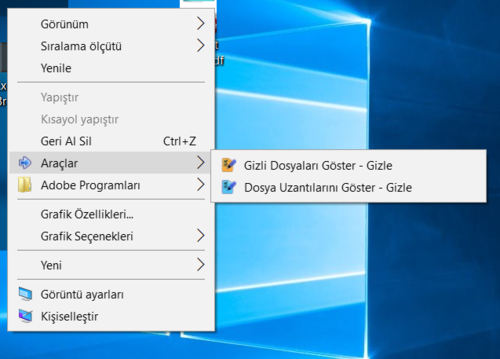Scalh
Doçent
- Katılım
- 13 Ağustos 2017
- Mesajlar
- 615
- Reaksiyon puanı
- 273
- Puanları
- 63
Merhaba arkadaşlar, bugün biraz zor da olsa sağ tık menüsüne yeni bir alt menü veya tek bir öge eklemeyi öğrendim. Özellikle alt menü oluşturmak için yazılan makale sayısı çok az (ben sadece bir tane gördüm), olanlar da İngilizce. Bu konu hakkında Türkçe bir yönerge olmasını istediğim için yazıyorum. Umarım işinize yarar.
UYARI:Bu değişiklikler bilgisayarım klasörü içinde geçerli değildir. Yani bilgisayarım klasöründe sağ tık yaptığınızda bir değişiklik göremeyeceksiniz. Ancak bilgisayarım klasöründeki sağ tık menüsü de özelleştirilebilir. Onu daha sonra açıklayacağım.
Not: Yeşil ile yazdığım yerler zorunlu olmayan adımlardır. İhtiyaç duymuyorsanız geçebilirsiniz.
Önce kolaydan başlayalım
A) Sağ Tık Menüsüne Tek Bir Öge Ekleme
1) İlk önce Başlat>Çalıştır>regedit yazarak "Kayıt Defteri Düzenleyicisi"ni açın.
2) Şu sırayı takip ederek istenilen anahtara ulaşın: HKEY_CLASSES_ROOT\Directory\Background\shell
3) "shell" anahtarına sağ tıklayın ve yeni anahtar deyin. Yeni anahtarın ismi, sağ tık menüsünde gözükecek. Anlatımda kolaylık sağlaması için bu anahtara Notepad diyeceğim.
4)Yeni oluşturduğunuz anahtara tıklayın. Tekrar yeni anahtar deyin. Bu anahtarın ismi tırnaksız "command" olacak.
5) "command" anahtarına tıklayın. Sağ tarafta varsayılan adında bir dize değeri olacak. Ona çift tıklayın ve çalıştırmak istediğiniz programın tam yolunu girin. Örneğin ben Notepad uygulamasını seçtiğim için bu değer "C:\Windows\notepad.exe" olacak.
6) Eklediğiniz ögenin simgesini değiştirmek istiyorsanız, başta oluşturduğunuz anahtara tıklayın. Yani benim Notepad dediğim anahtar. Daha sonra yan taraftaki boş alana sağ tıklayıp "Yeni>Dize değeri" deyin. Ve tırnaksız "icon" olarak adlandırın.
7) Bu dize değerine sağ tıklayın ve seçmek istediğiniz simgenin tam yolunu yazın. Veya simge içeren herhangi bir dosya da olabilir. Buna .exe veya .dll dosyaları da dahil.
8) Eklediğiniz ögenin konumunu ayarlayabilirsiniz. Tekrardan benim Notepad dediğim anahtara gelin. Yine, yeni bir dize oluşturun. Bu sefer tırnaksız "position" olarak adlandırın.
9) Eğer öge, menünün en altında olsun istiyorsanız, dizeye çift tıklayın ve tırnaksız "bottom" yazın. En üstte olsun diyorsanız "top" yazın. Ortalarda olsun diyorsanız hiçbir şey yazmayın.
Bu yazı daha sonra düzenlenecek, yeni bir alt menü oluşturma yöntemi anlatılacaktır.
UYARI:Bu değişiklikler bilgisayarım klasörü içinde geçerli değildir. Yani bilgisayarım klasöründe sağ tık yaptığınızda bir değişiklik göremeyeceksiniz. Ancak bilgisayarım klasöründeki sağ tık menüsü de özelleştirilebilir. Onu daha sonra açıklayacağım.
Not: Yeşil ile yazdığım yerler zorunlu olmayan adımlardır. İhtiyaç duymuyorsanız geçebilirsiniz.
Önce kolaydan başlayalım
A) Sağ Tık Menüsüne Tek Bir Öge Ekleme
1) İlk önce Başlat>Çalıştır>regedit yazarak "Kayıt Defteri Düzenleyicisi"ni açın.
2) Şu sırayı takip ederek istenilen anahtara ulaşın: HKEY_CLASSES_ROOT\Directory\Background\shell
3) "shell" anahtarına sağ tıklayın ve yeni anahtar deyin. Yeni anahtarın ismi, sağ tık menüsünde gözükecek. Anlatımda kolaylık sağlaması için bu anahtara Notepad diyeceğim.
4)Yeni oluşturduğunuz anahtara tıklayın. Tekrar yeni anahtar deyin. Bu anahtarın ismi tırnaksız "command" olacak.
5) "command" anahtarına tıklayın. Sağ tarafta varsayılan adında bir dize değeri olacak. Ona çift tıklayın ve çalıştırmak istediğiniz programın tam yolunu girin. Örneğin ben Notepad uygulamasını seçtiğim için bu değer "C:\Windows\notepad.exe" olacak.
6) Eklediğiniz ögenin simgesini değiştirmek istiyorsanız, başta oluşturduğunuz anahtara tıklayın. Yani benim Notepad dediğim anahtar. Daha sonra yan taraftaki boş alana sağ tıklayıp "Yeni>Dize değeri" deyin. Ve tırnaksız "icon" olarak adlandırın.
7) Bu dize değerine sağ tıklayın ve seçmek istediğiniz simgenin tam yolunu yazın. Veya simge içeren herhangi bir dosya da olabilir. Buna .exe veya .dll dosyaları da dahil.
8) Eklediğiniz ögenin konumunu ayarlayabilirsiniz. Tekrardan benim Notepad dediğim anahtara gelin. Yine, yeni bir dize oluşturun. Bu sefer tırnaksız "position" olarak adlandırın.
9) Eğer öge, menünün en altında olsun istiyorsanız, dizeye çift tıklayın ve tırnaksız "bottom" yazın. En üstte olsun diyorsanız "top" yazın. Ortalarda olsun diyorsanız hiçbir şey yazmayın.
Bu yazı daha sonra düzenlenecek, yeni bir alt menü oluşturma yöntemi anlatılacaktır.